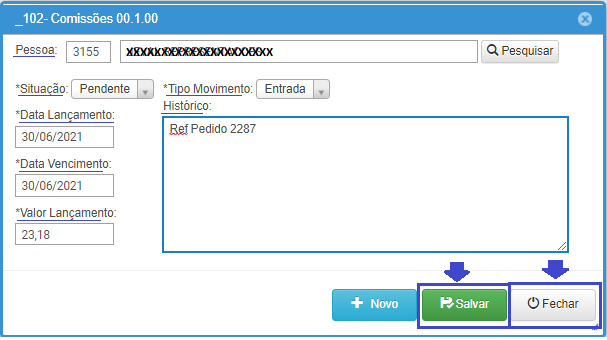O relatório de comissão pode ser gerado para controlar a comissão dos vendedores, necessário ter o sistema configurado calcular a comissão e ter definido o percentual de comissão de cada vendedor. A comissão é calculada automaticamente pelo sistema para as operações configuradas para calcular comissão, e o valor é lançado automaticamente na aplicação comissão.
Atenção: Recomendado que antes de efetuar qualquer procedimento, faça a leitura de todos os passos para entender o processo.
Os passos para gerar relatórios e registar a manutenção da comissão estão relacionados abaixo:
Passo 01 – Acessar o Menu Faturamento/ Controle/ Comissões
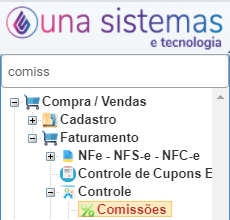
Passo 02 – Usar as opções do quadro pesquisar por para definir os parâmetros para geração do relatório de comissão .
- Vendedor: informar o nome do vendedor quando o objetivo é gerar o relatório de comissão para o vendedor informado.
- Situação: selecionar a opção Todos.
- Lançamento entre: informar o período do faturamento a ser considerado para gerar o relatório da comissão.
- Filtrar Lançamentos: clicar sobre o botão para gerar as informações da comissão.
- Quadro Totalizadores: são exibidos os totalizadores de compõem a comissão
- Entrada: corresponde a comissão sobre vendas.
- Saídas: corresponde a estorno de comissão ou pagamento de comissão.
- Saldo: corresponde ao valor de comissão do vendedor.
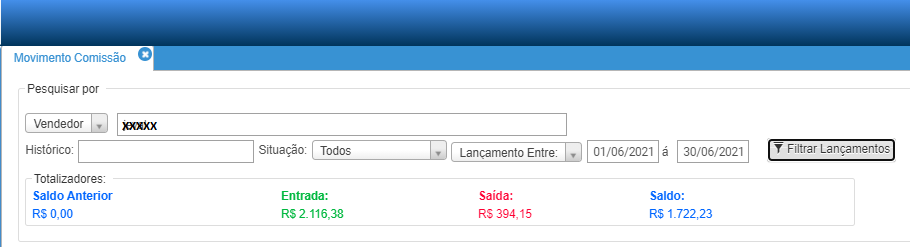
Passo 03 – Clicar sobre o Botão Imprimir para gerar o relatório
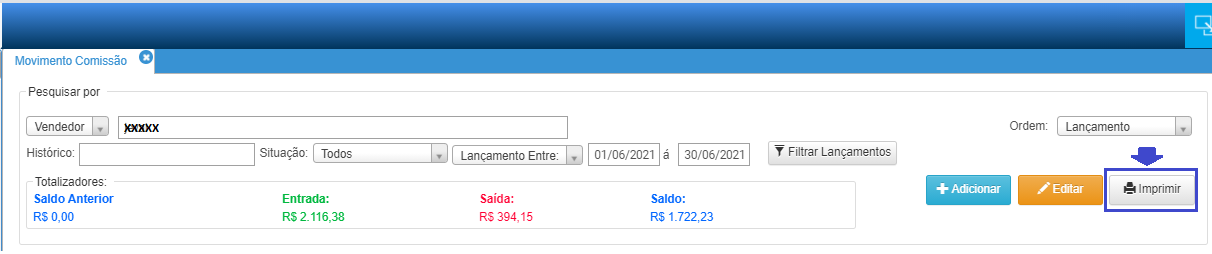
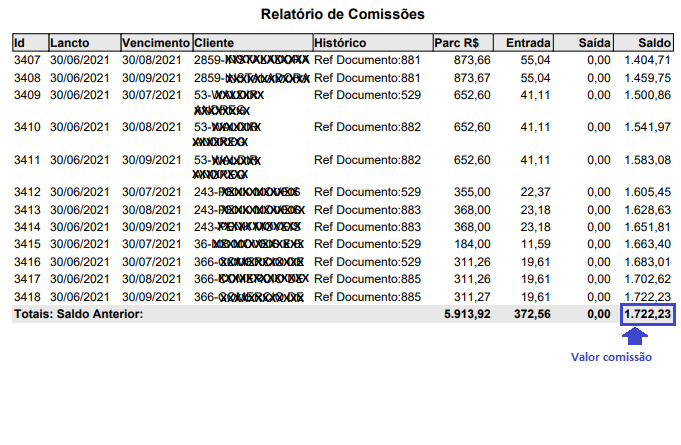
Passo 04 – Registrar o pagamento da comissão
Sempre que for efetuado o acerto da comissão com o vendedor, seja o acerto total ou parcial, é necessário registrar o valor no controle de comissão.
- Clicar sobre o Botão Adicionar para acessar a aplicação comissão.
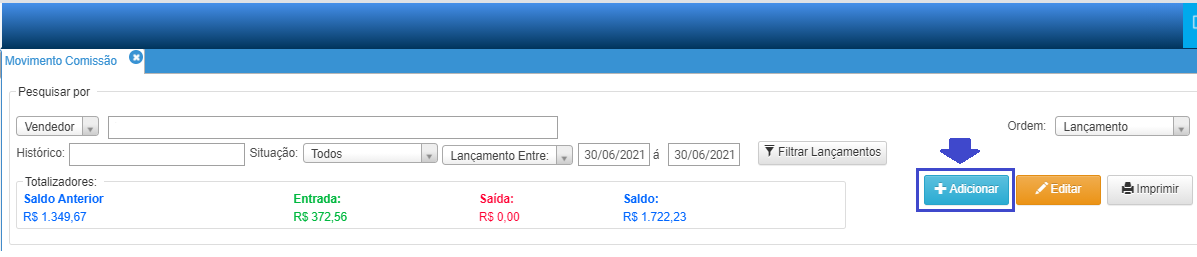
Informar os dados de pagamento da comissão, conforme orientações abaixo:
- Pessoa: informar o cadastro do vendedor.
- Tipo movimento: selecionar Saída.
- Data Lançamento: informar a data de pagamento da comissão.
- Data Vencimento: informar a data de pagamento da comissão
- Valor Lançamento: informar o valor referente a comissão que será pago.
- Histórico: informar que o lançamento corresponde a pagamento de comissão.
- Salvar: clicar sobre o Botão Salvar para registrar o pagamento da comissão.
- Fechar: clicar em Fechar para sair da aplicação.
- Clicar em Filtrar Lançamentos para atualizar a comissão.
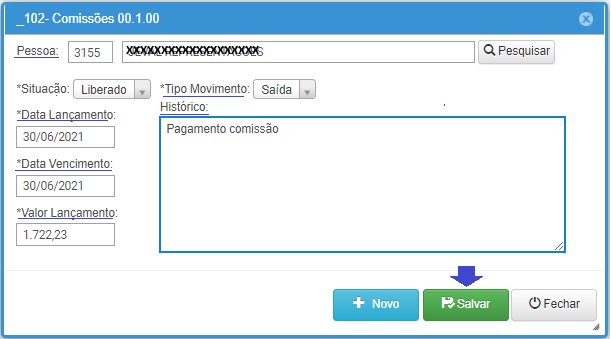
Passo 05 – Conferir o registro da comissão
- Clicar sobre o botão filtrar para atualizar o saldo da comissão.
- Imprimir novamente o relatório de comissões, seguir para a data que foi registrada a saída da comissão e verificar se esta correto.
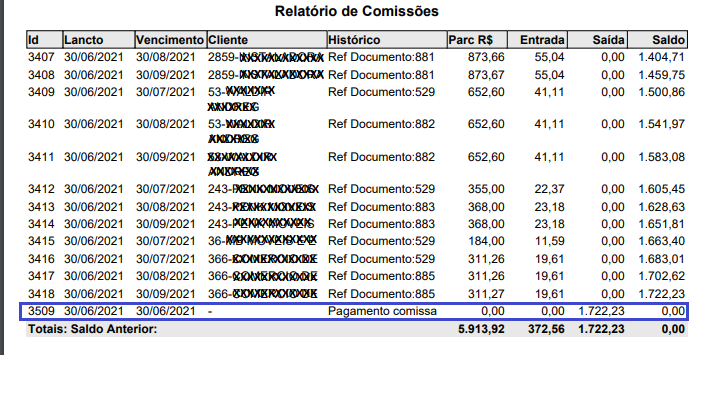
Ajuste/Manutenção de comissão:
Quando tiver alguma situação em que for necessário efetuar o ajuste ou lançar alguma comissão que não foi calculada automaticamente, tais alterações podem ser efetuadas manualmente direto no controle de comissão usando as ferramentas disponíveis.
Ajustar comissão: para ajustar a comissão já lançada, basta selecionar a linha que contém as informações da comissão e clicar sobre o Botão Editar para acessar os detalhes do lançamento.
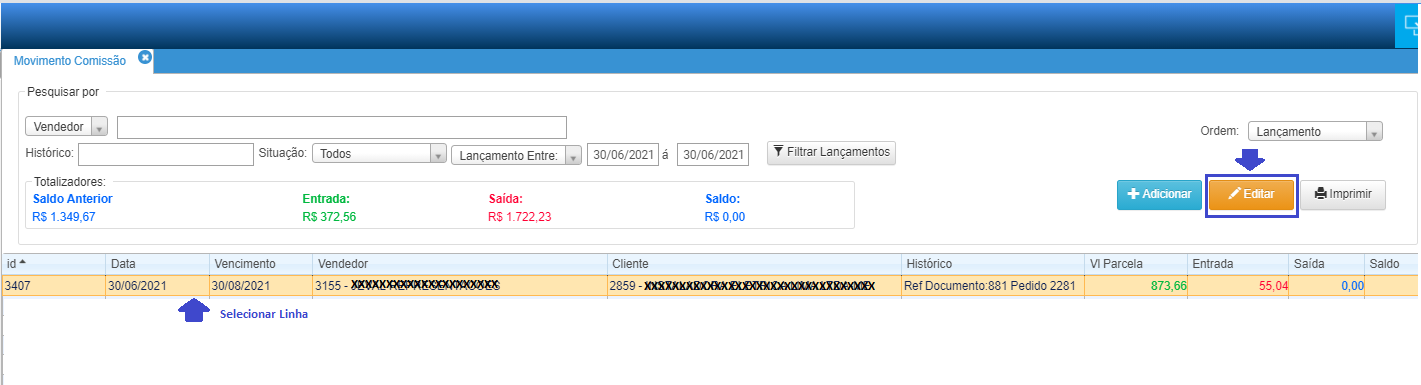
- No detalhamento da comissão localizar o campo que contém a informação que precisa ser alterada, efetuar a alteração, salvar, fechara a aplicação e clicar em Filtrar Lançamento para atualizar a comissão.
- Exemplos de alterações:
- Vendedor errado: seguir para o campo pessoa e informar o vendedor correto, após salvar a comissão será contabilizada para o vendedor informado.
- Valor errado: seguir para o campo valor lançamento, informar o valor correto, após salvar o valor da comissão será ajustado.
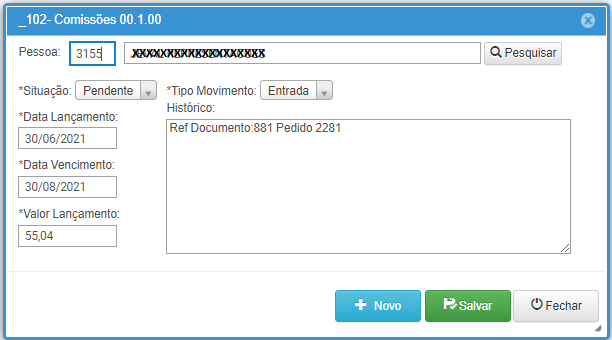
Lançar comissão manualmente: quando a comissão não for calculada automaticamente ou a comissão é referente a uma operação não registrada no sistema, a comissão pode ser lançada manualmente para o vendedor.
- Clicar sobre o Botão Adicionar.
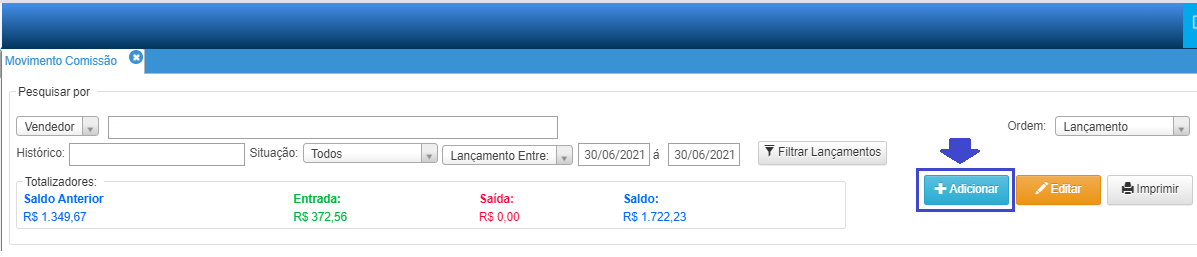
Informar os dados da comissão, conforme orientações abaixo:
- Pessoa: informar o cadastro do vendedor.
- Situação: selecionar pendente.
- Tipo movimento: selecionar Entrada
- Data Lançamento: informar a data da operação que gerou a comissão.
- Data Vencimento: repetir a data da operação que gerou a comissão.
- Valor Lançamento: informar o valor da comissão.
- Histórico: descrever a operação que gerou a comissão.
- Salvar: clicar sobre o Botão Salvar para registar a comissão.
- Fechar: clicar em Fechar para sair da aplicação.
- Clicar em Filtrar Lançamentos para atualizar a comissão.